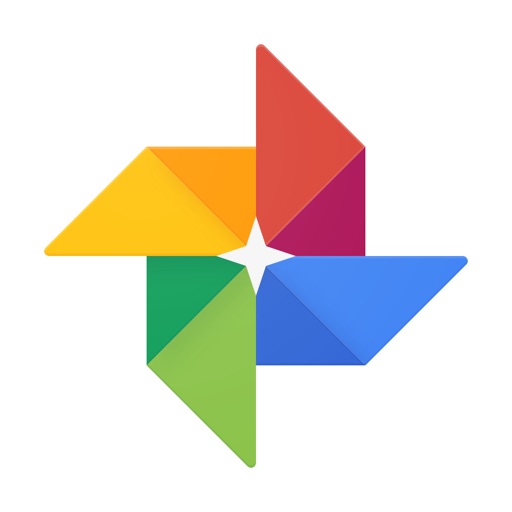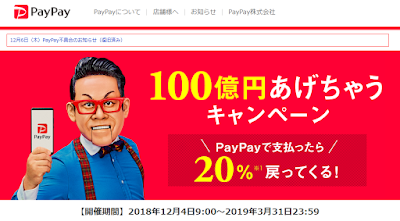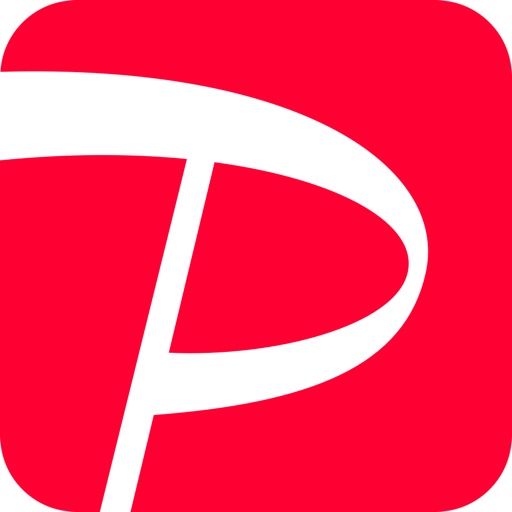娘2人が巣立ったタイミングで、
実家で両親(ともに80歳)と暮らし始めて、半年過ぎました。
離れて暮らしていた期間が長ければ長いほど
お互いの暮らしのリズムというのが確立されていて、
いくら家族といっても、新しい生活に馴染むのには時間が必要です。
が、半年を過ぎたこの頃、私も両親もこの共同生活がごく自然になってきました。
そこで、
両親のデジタルデビューを思いつきました。
うちの両親はどちらもガラケーさえ持っていません。
これからもスマホは持つことはないでしょう。
それなのになぜデジタルデビューをさせようと思ったかというと、
二人とも
デジタル生活に少し興味をもってきたからなのです。
私と一緒に暮らすようになって、スマホやタブレットを使う人間を
間近でよく見るようになったことが一番の理由でしょう。
父は、私がタブレットでゲームをしていると画面をのぞき込んできて、
「これで何ができるんや?」と興味深々。
映画が趣味の母は、
以前からたまに映画館の上映スケジュールをネットで調べろと私に命じていましたが、
すぐに頼めるのをいいことに最近は頻繁に聞いてくるように。
おそらく人間は、興味のないときに勧められても途中で投げ出します。
デジタル系の仕事をしていながら、これまで両親にデジタル生活をさせなかったのは
二人の生活にはほぼ必要なかったから。(私がいましたし)
そんなときにやってみてと言っても、たぶんしたがらなかったでしょう。
いまその時が来ました!
決して、母に毎回スケジュール聞かれるのがメンドクサくなったわけではありませんっ(笑)
まずは、母。
映画館の上映スケジュールが載っているホームページをホーム画面に追加して、見方を教えました。
そして父は、以前からテレビの囲碁・将棋番組を観ながら、
「碁をやりたくても、もうやる相手がおらんが~」と言っていたので
囲碁のアプリを入れて遊び方を教えました。

みんなの囲碁 DeepLearning
開発元:UNBALANCE Corporation
無料
分からないところがあったら、すぐに聞けるというのがいいところでしょうが、
いやいや、娘は口調がキツイです(笑)
パソコンの時代から、「操作方法を身内は優しく教えられない」というのが、この業界(?)では常識。
生徒さんには優しく?接することができても、身内となると冷たい私・・・。
もともと機械ものが苦手じゃない母はあまり問題がないのですが、
指が太く、碁石を思った場所と違うところに指しては悔しがっている父には
特にビシビシ厳しく教えていたら
「お前、よそでもそんなんだったら、嫌われるぞ」と(笑)
終いには
「もうお前には聞かんっ!」と言い出す始末・・・
そこで冷たい娘は、
「ほ~、なら誰に聞くん?(笑)」
とまだ虐めてました。あはははは。
押し間違い対策のタッチペンを渡しながら、
「楽しい?」と聞いたら
「面白い」と言っておりました。
80にして始めるデジタルの手習い。
二人とも遅いデジタルデビューになりましたが、
これから徐々にデジタルならではの楽しみを伝えていくつもりです。

http://haresalon.blogspot.com/2018/10/blog-post.html八十の手習い